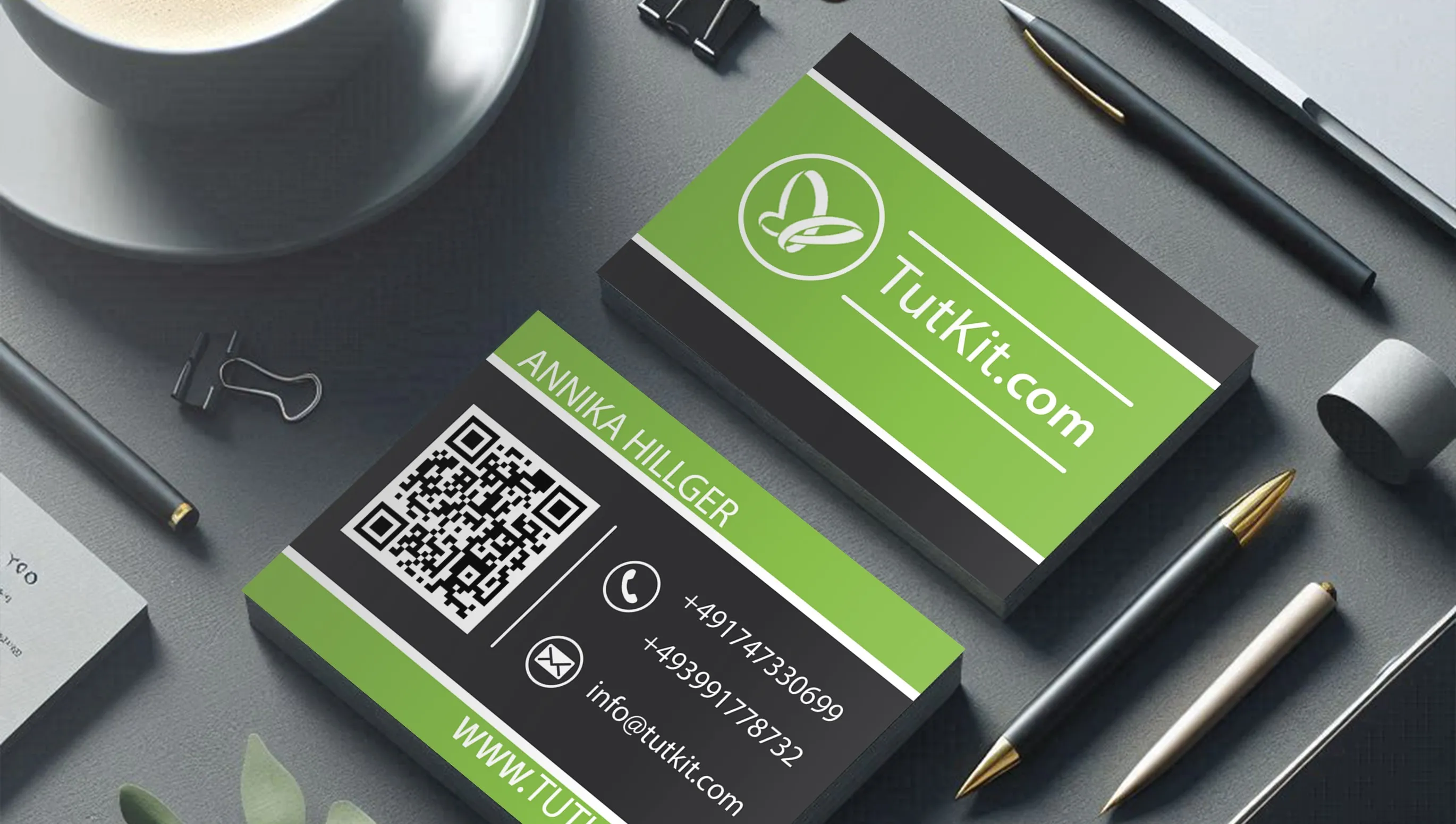Potreba vizitkarty sa môže zdať nepodstatná, ale nie je. V súťaživom svete každý detail niečo znamená a vizitka ukazuje potenciálnemu zákazníkovi, že si organizovaný a spoľahlivý. Obsahuje kontaktné informácie o tebe alebo tvojej firme. Môžeš potenciálnemu zákazníkovi diktovať svoje telefónne číslo, ale nie vždy je na to čas alebo miesto. Aký dojem si potenciálny zákazník vytvorí o tvojej firme?
Teraz sa naučíš, ako si vytvoriť svoju vlastnú vizitku v programe Adobe Photoshop. Aké informácie by mali byť na nej a kam ich umiestniť. V tomto článku zistíš všetky detaily a užitočné tipy, ako vytvoriť kvalitnú vizitku.
Hotovo a môžeme začať!
Obsah
- Čo potrebuješ pred vytvorením vizitky
- Vytvorenie projektu v Adobe Photoshop
- Vytvorenie dvoch pracovných priestorov
- Vytvorenie pozadia vizitky v Adobe Photoshop
- Umiestnenie textu na vizitkách
- Posledné prvky dizajnu vizitiek
- Uloženie súboru na tlač vizitky
- Preddefinované vzory vizitiek
- Vzory vizitiek na stránke Tutkit.com
Čo potrebuješ pred vytvorením vizitky
Predtým než začneš pracovať v programe Photoshop, musíš:
- Pripraviť informácie.
- Vybrať základné farby a písma.
- Pozrieť si podobné práce, aby si sa inšpiroval a našiel zaujímavé riešenia.
Vytvorenie projektu v Adobe Photoshop
Spustíme program a budeme postupovať podľa jednoduchých krokov na vytvorenie projektu v Photoshope.
- V okne, ktoré sa zobrazí, klikni na Nový súbor.
- V okne s názvom Nový dokument prejdi na sekciu Tlač.
- Tu si vyber ľubovoľný formát a nakonfiguruj ho.
- Začneme postupne. Názov, veľkosť (85 X 55) štandardná veľkosť v Európe, dôležitý je CMYK farebný režim a rozlíšenie 300. Dokument sa tu vytvára, pretože sa bude tlačiť na kancelárskom tlačiarni. Ak si chceš dokument profesionálne nechať vytlčiť v tlačiarni, musíš doplniť okraje pre orez. Ideálne sú zvyčajne 2 alebo 3 mm. Stránka tlačiarne ťa väčšinou upozorní na okraje. V tomto prípade - pri 3 mm okrajoch - vytvoríme dokument vo veľkosti 91 X 61 mm.
Orientácia vizitky (horizontálna alebo vertikálna) závisí od preferencií a dizajnu. Horizontálna orientácia sa používa, keď sa používajú široké grafické prvky a viac textu. Vertikálna orientácia pri portrétnom formáte alebo vertikálnych prvkoch.
Keď všetko nastavíš, klikni na Vytvoriť.
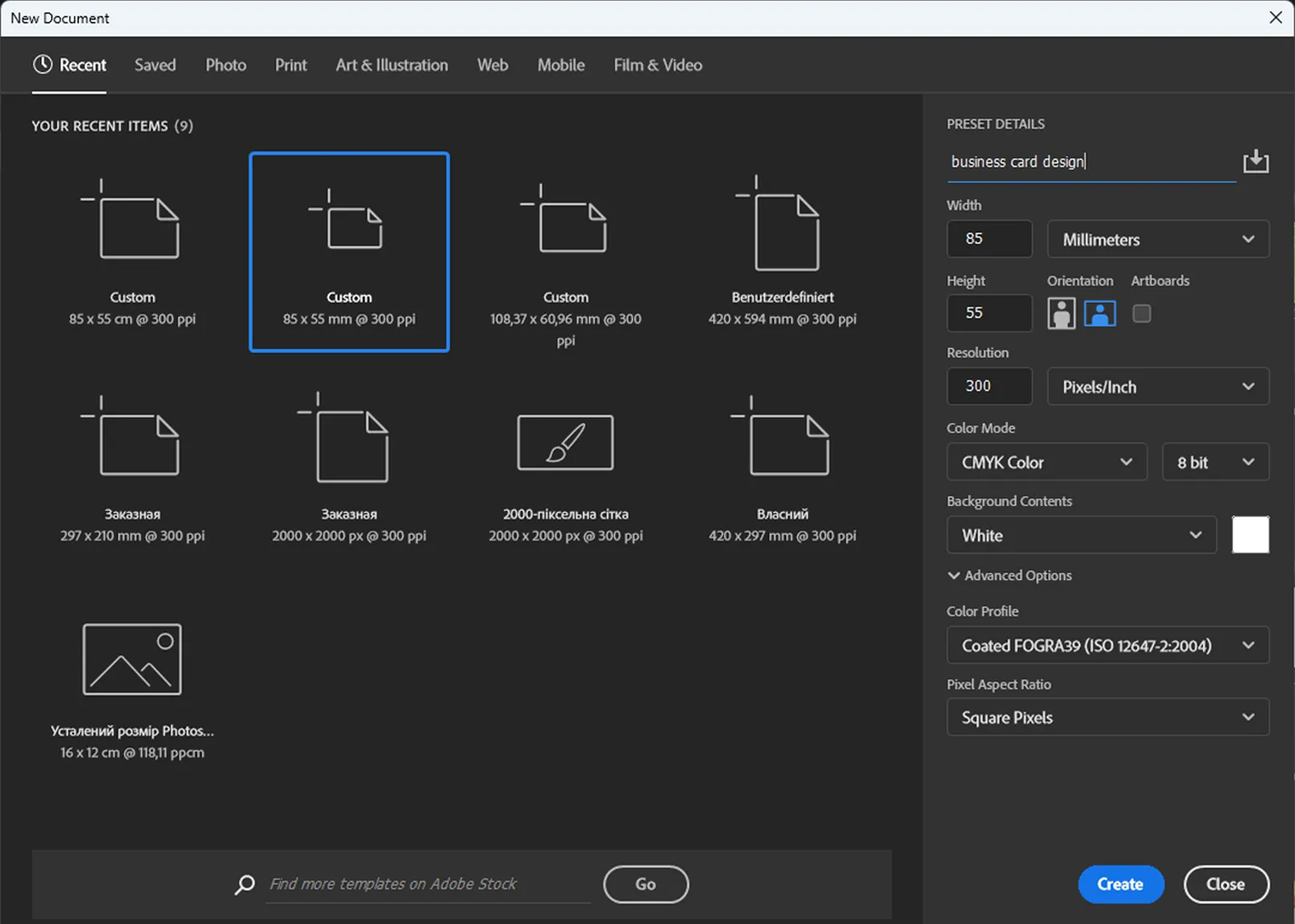
Vytvorenie dvoch pracovných priestorov
V zobrazenom okne musíme vytvoriť druhý pracovný priestor a stanoviť rámce pre tlač a rezanie.
Začnime vytvorením druhého pracovného priestoru. Vyber nástroj pre šablónu s kombináciou kláves Shift+V.
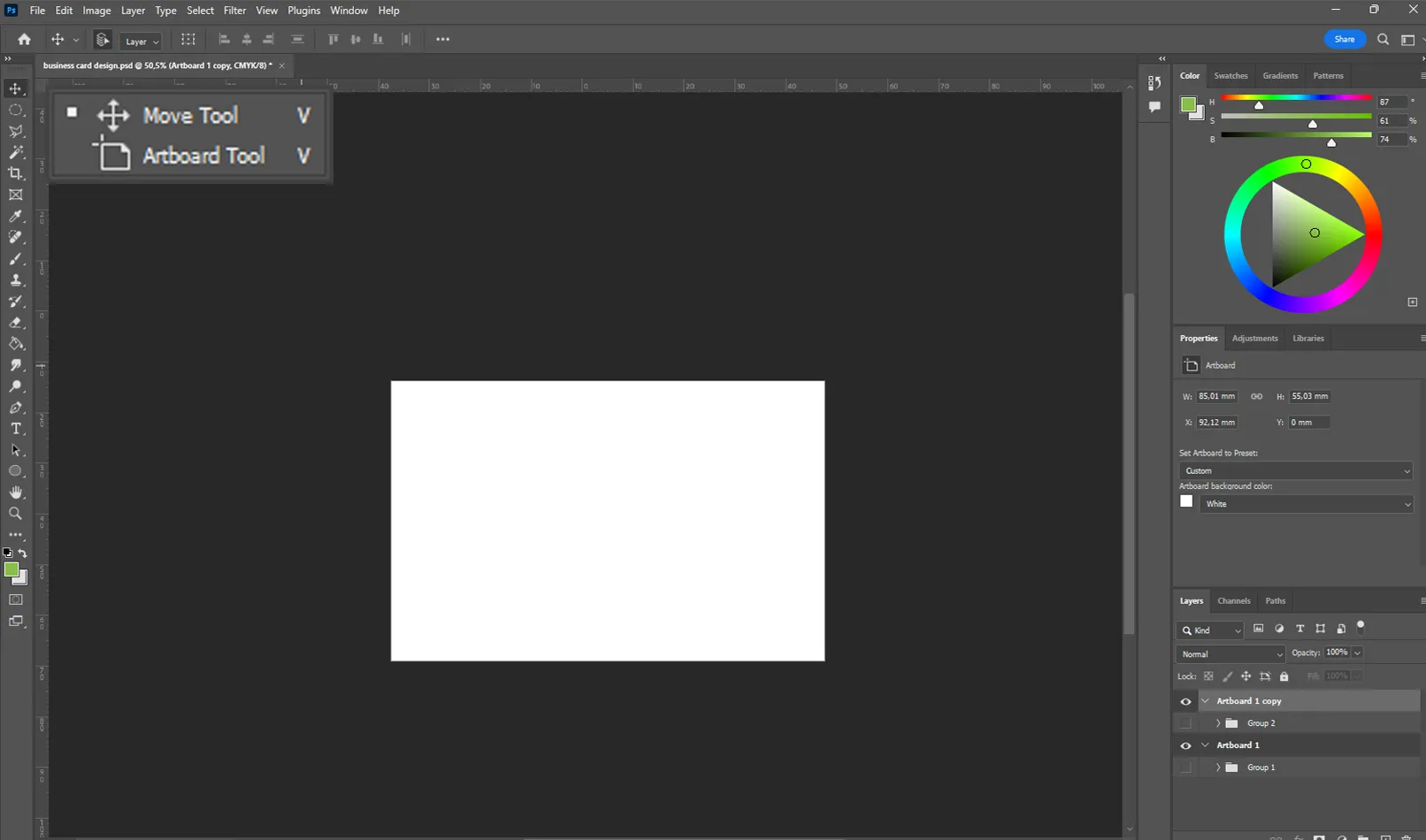
Klikni ľavým tlačidlom myši na pracovnú plochu. Drž ľavé tlačidlo stlačené a ťahaj pri stlačenej klávese Alt doprava.
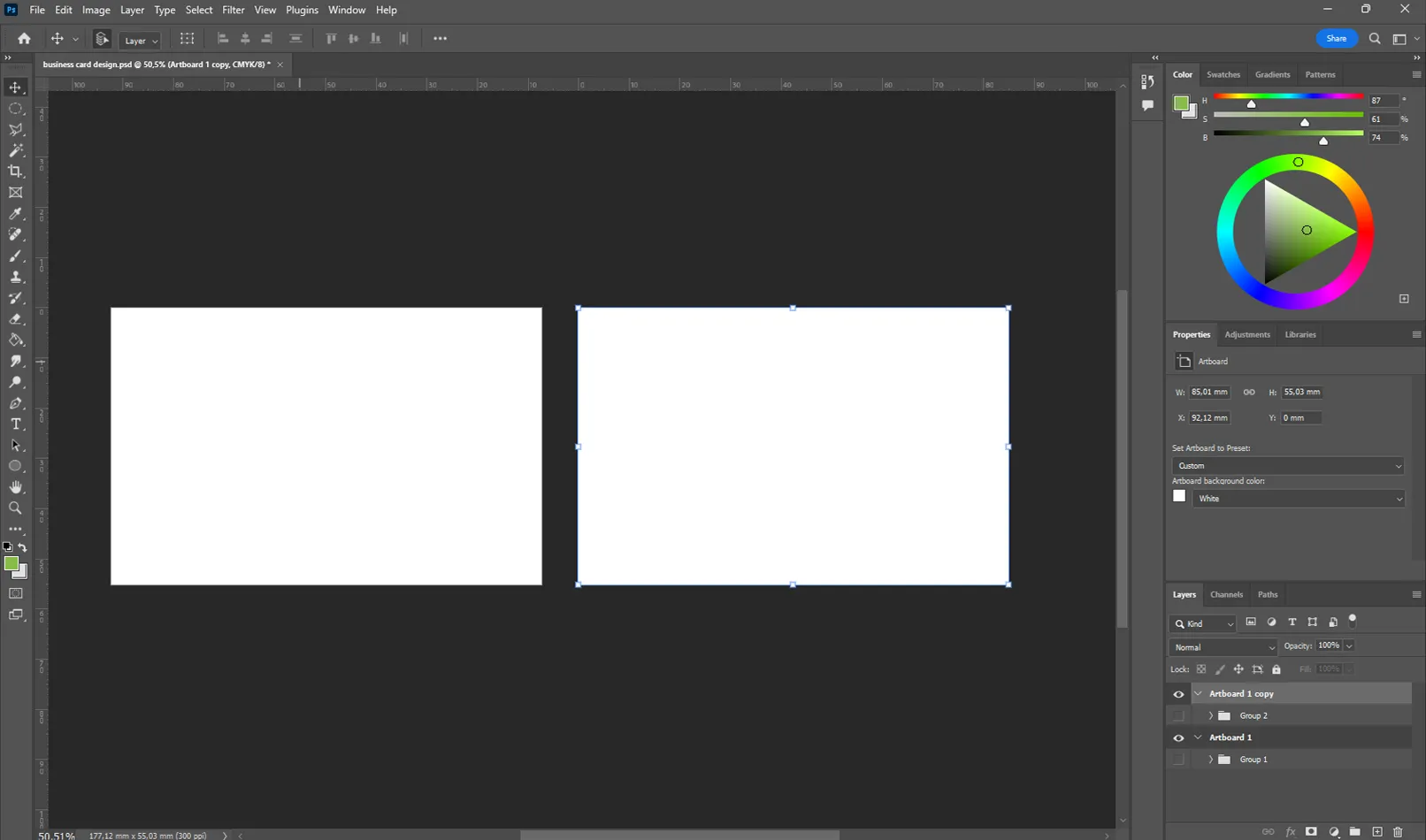
Vytvoril si dva pracovné priestory pre prednú a zadnú stranu vizitky. Ďalším krokom je vytvorenie rámov pomocou vodiciek.
- Použi klávesovú skratku Ctrl+R na zobrazenie mierok na pracovnom okne projektu.
- Klikni ľavým tlačidlom myši na túto mierku a ťahaj ju do vzdialenosti 2 mm od okraja pracovného priestoru. Tým sa vytvorí okraj, ktorý by sa nemal prekračovať pri umiestňovaní textu a dôležitých prvkov.
- Opakuj tento postup pre ostatné strany, aby si získal požadovaný okraj ako v príklade.
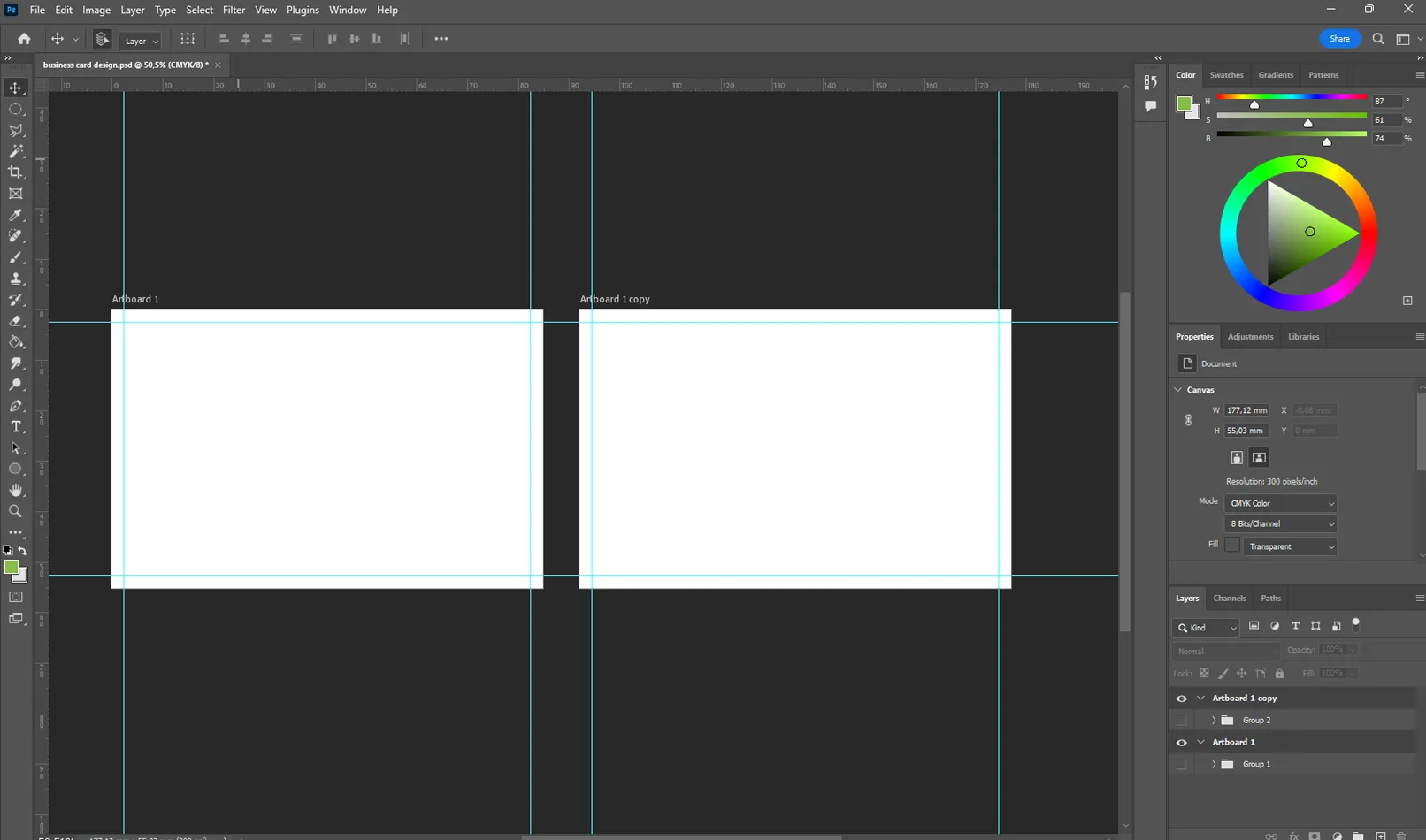
Vytvorenie pozadia vizitky v Adobe Photoshop
Musíš použiť jednoduché geometrické tvary alebo obrázky na vytvorenie kvalitného pozadia. Pamätaj, že vizitka, nech sa rozhodneš akokoľvek, by mala dodržiavať zásady firemného dizajnu.
Na pozadie použijem základné farby portálu TutKit.com, aby som podčiarkol firemný štýl.
Prvým prvkom bude svetlozelené pozadie na oboch stranách. Vytvorí sa pomocou nástroja obdĺžnik.
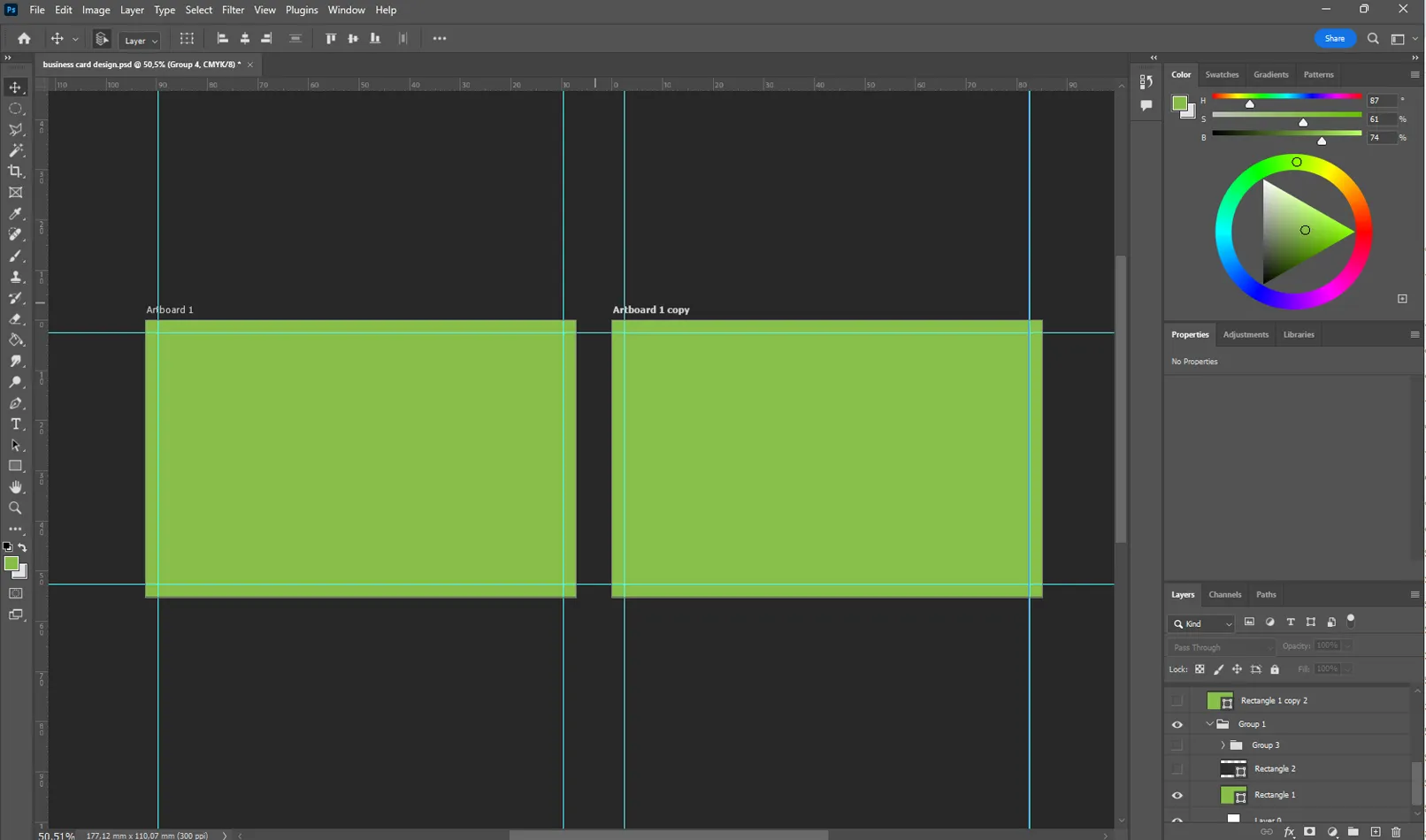
Pridajte tmavé obdĺžniky.
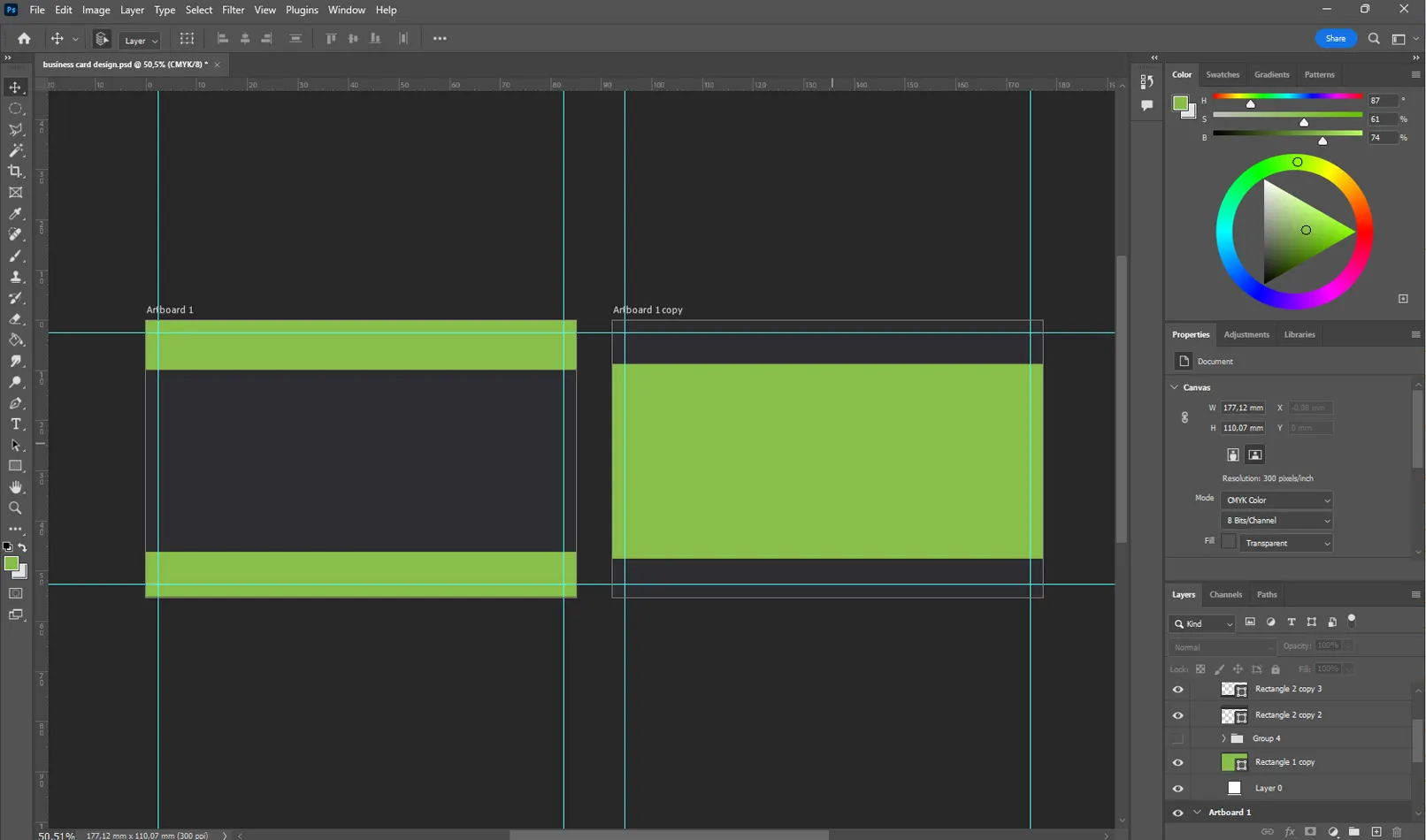
Pridajte trochu bielu farbu s rovnakým nástrojom na obdĺžniky.
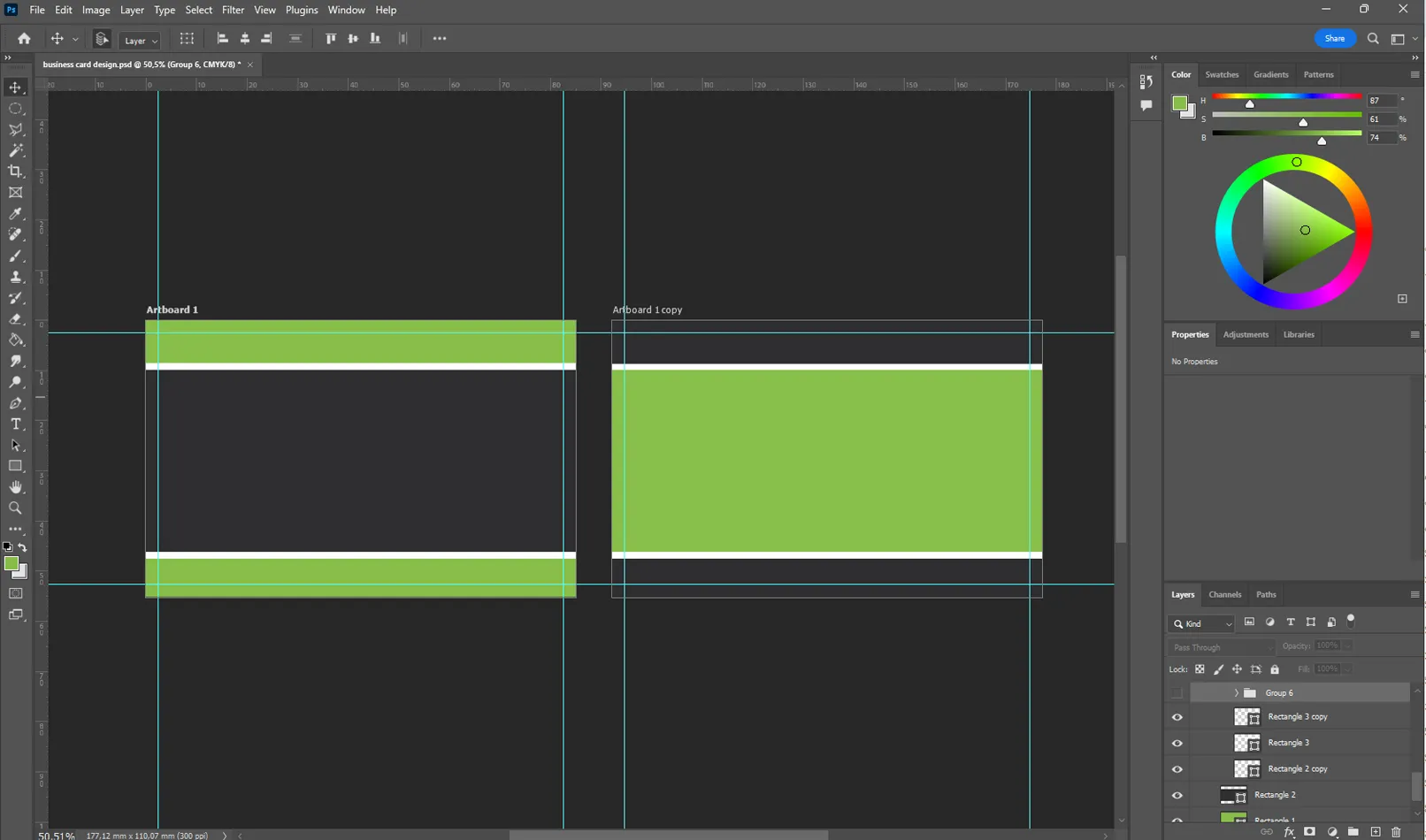
Použili sme len obdĺžniky na vytvorenie kvalitného pozadia vizitky, ktoré prenáša firemný dizajn farbou. Týmto prístupom môžeme vytvoriť štýlový a profesionálny dizajn, ktorý je jednoduchý a stručný.
Umiestnenie textu na vizitkách
Poďme teraz k najdôležitejšiemu prvku vizitky. Text zohráva pri tvorbe vizitiek dôležitú úlohu, pretože obsahuje informácie o spoločnosti alebo osobe. Zlý výber písma alebo príliš malá veľkosť môže vizitku urobiť nepríťažlivou a ťažko čitateľnou, čím by sa stala nepoužiteľnou. Správne písmo, veľkosť a umiestnenie textu môžu prispieť k vytvoreniu esteticky príťažnej a informatívnej vizitky.
Pridávame pripravený text pomocou nástroja na text.
Informácie by mali byť umiestnené v strede vizitky.
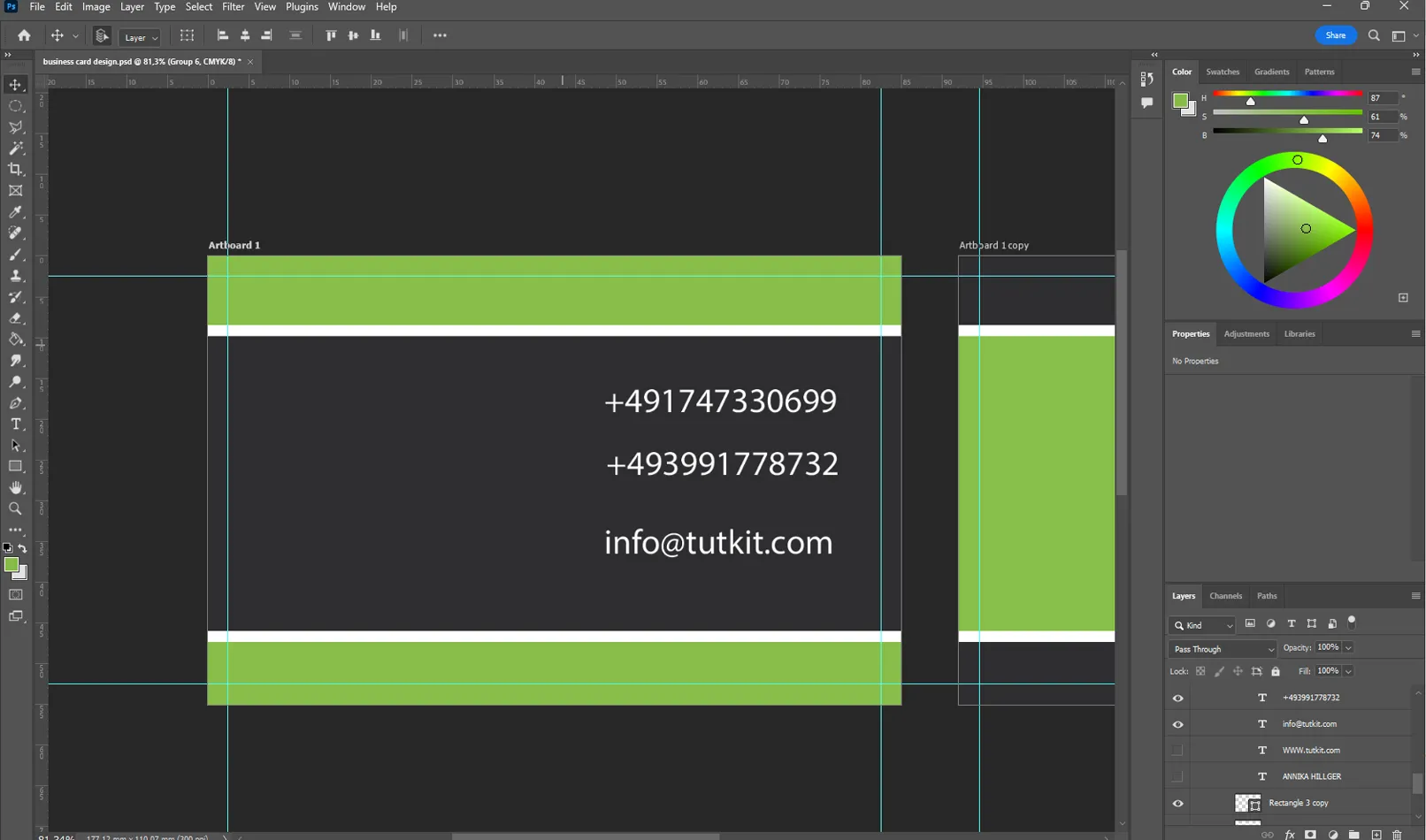
Okrem toho je potrebné uviesť meno a logo (v našom prípade je logo totožné s názvom webovej stránky)
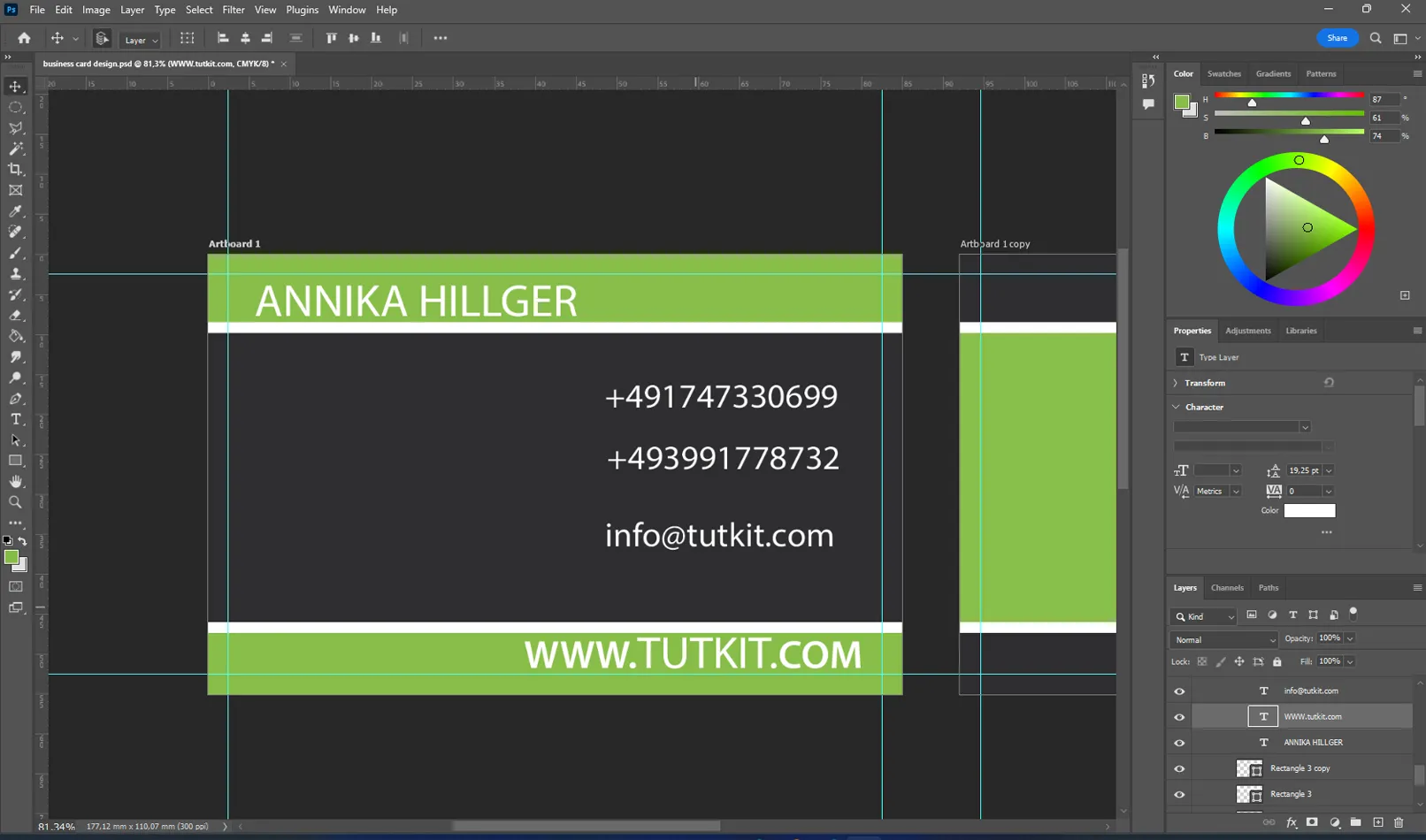
Umiestnite meno na prednú stranu vizitky.
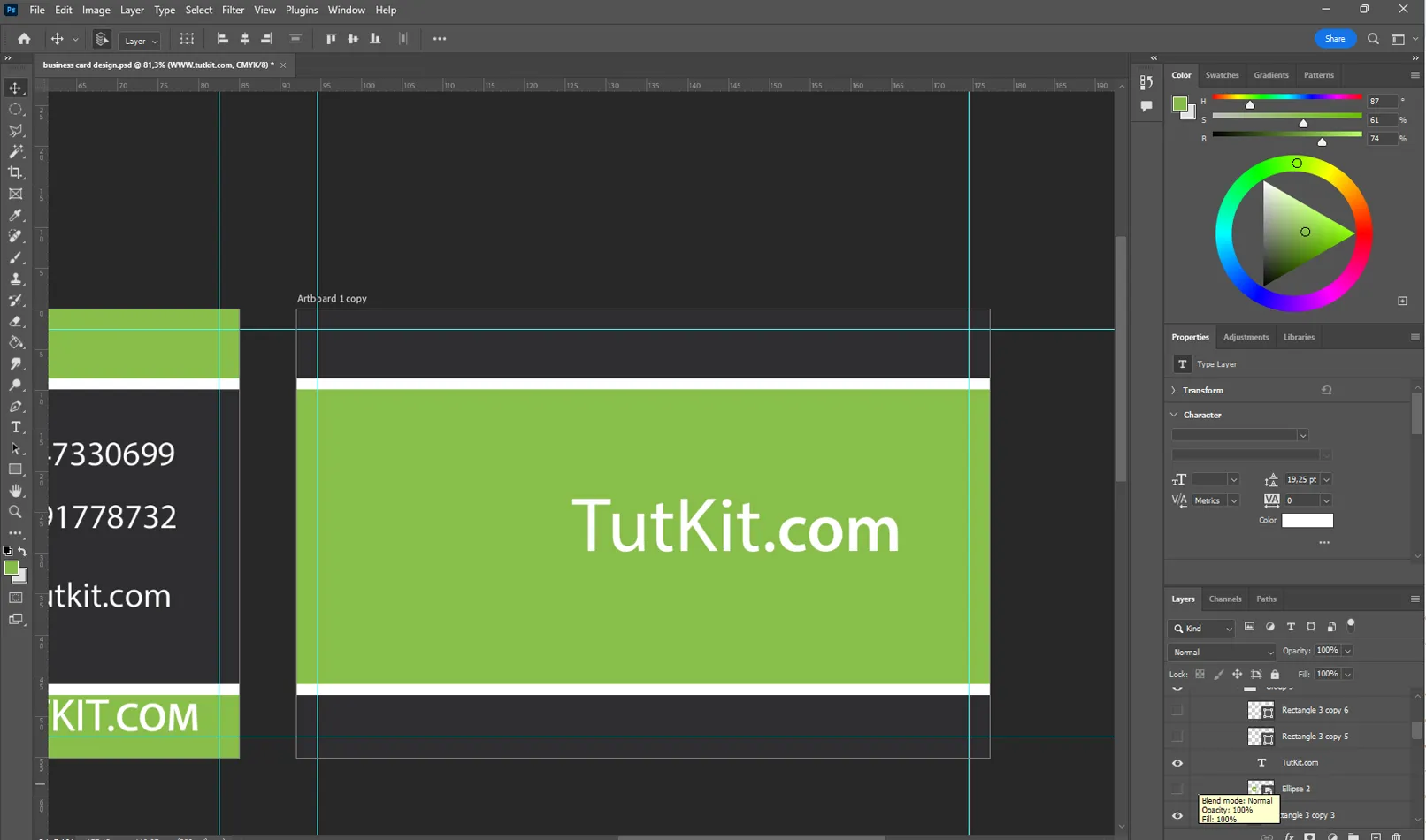
Rozloženie textu na vizitke je rozhodujúce. Zvoľte veľkosť písma, pri ktorej je všetko stále dobre čitateľné. Dobrým umiestnením a čitateľným textom poskytnete informácie o spoločnosti alebo osobe a vizitka sa stane efektívnym nástrojom pre prácu.
Posledné prvky dizajnu vizitiek
Informácie na vizitke sú dôležité, ale okrem toho sú dôležité aj estetika a štýl. Vizuálny dojem je možné zlepšiť rôznymi spôsobmi.
- Zmena veľkosti písma loga
- Pridanie grafických prvkov
- Použitie rôznych farebných kombinácií
- Pridanie obrázku
Tieto prvky dávajú vašej vizitke osobnosť a prispievajú k tomu, že sa odlišuje od ostatných.
Vytvorte niekoľko riadkov na zdôraznenie poriadku.
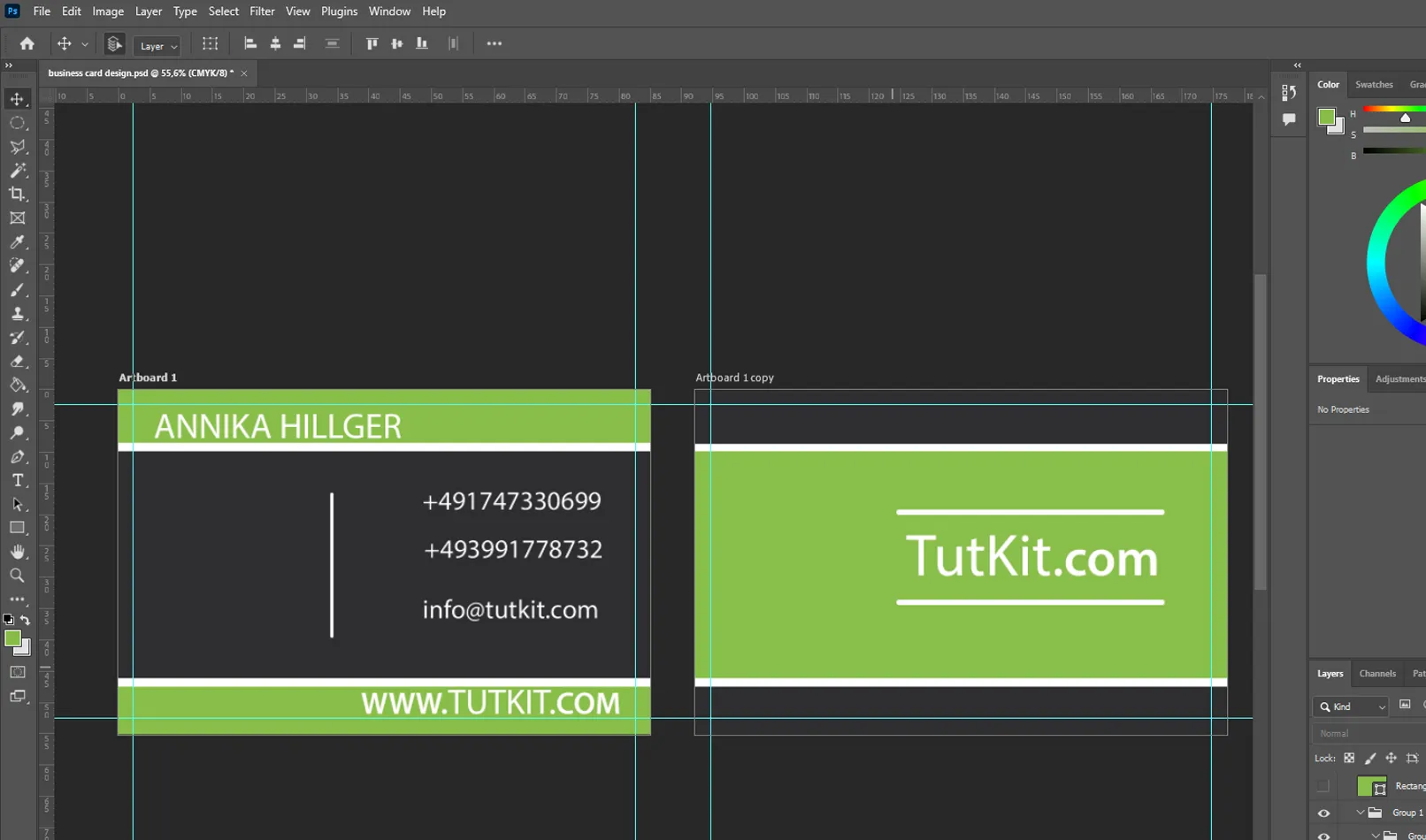
Pridajte niekoľko ikon vedľa čísla a e-mailu. Informácie môžu byť sprostredkované nielen textom, ale aj inými prvkami ako ikony.
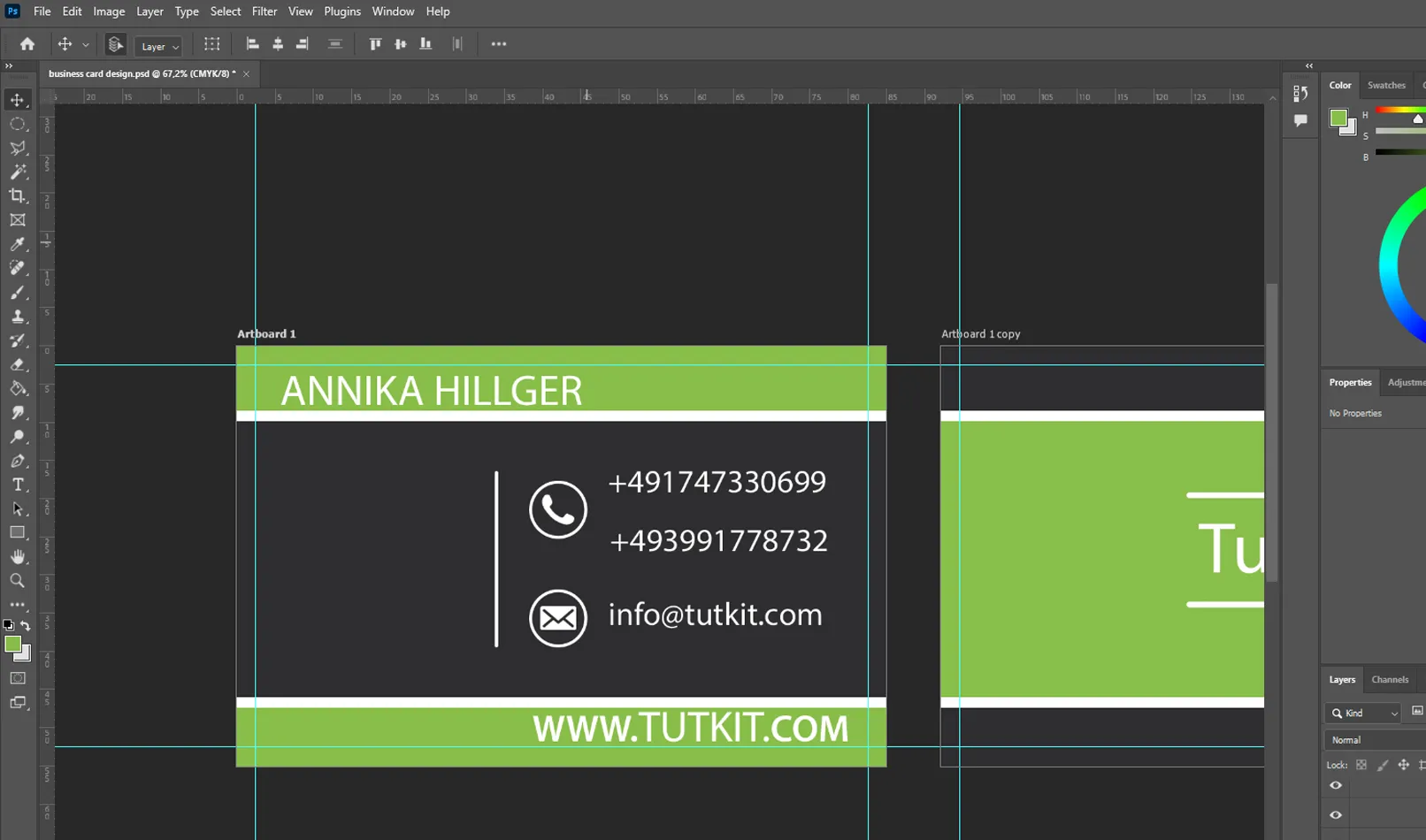
Na vizitke sú prázdne polia, ktoré možno ťahom a poklesomťahom z pripravených súborov priečinkov (logo a QR kód stránky).
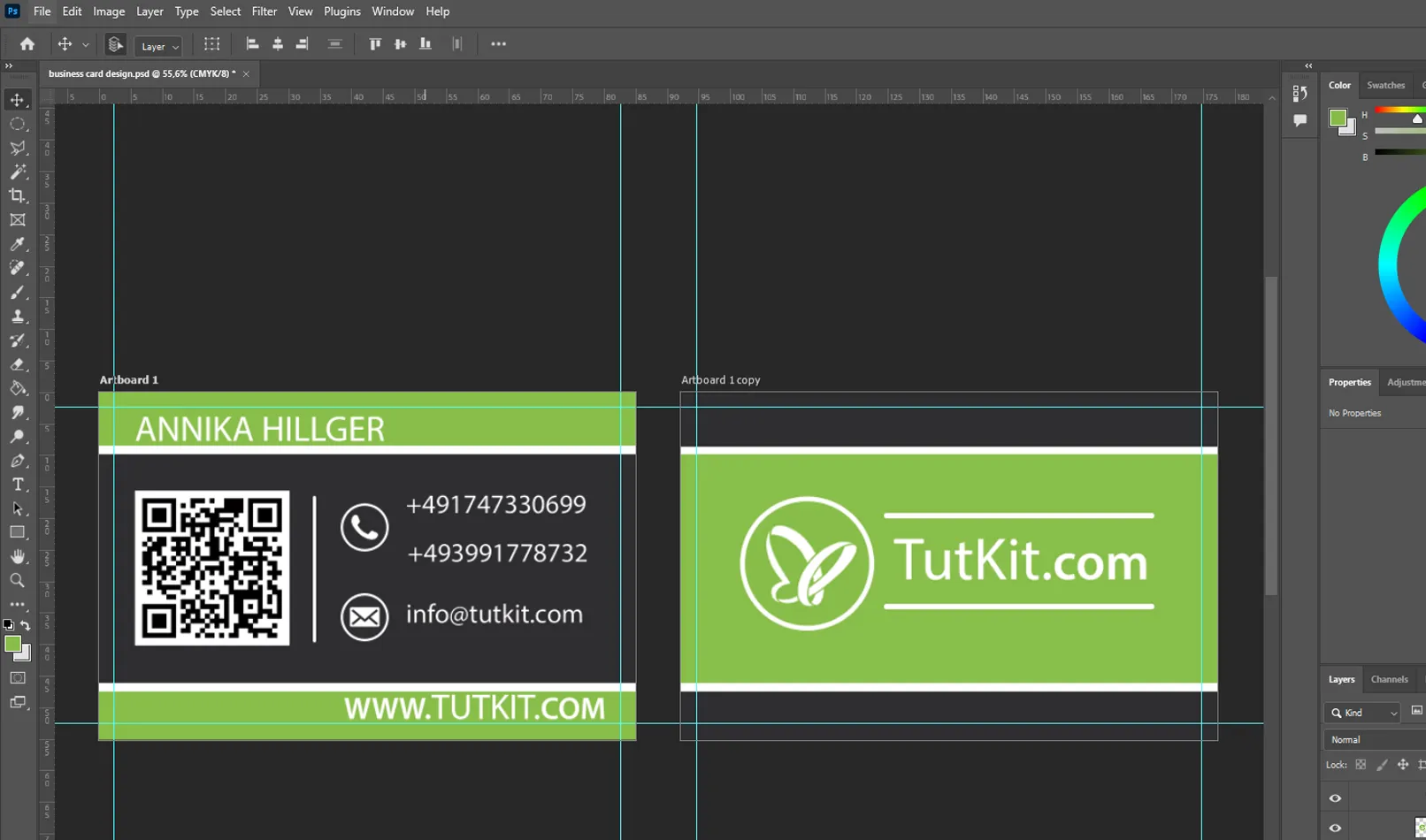
Vizitka je hotová, umiestnili sme všetky informácie a vytvorili sme kvalitnú vizitku v firemnom štýle. Teraz ju môžete použiť na prezentáciu vášho podniku a na získavanie kontaktov s klientmi.
Uloženie súboru na tlač vizitky
Ak správne nastavíte dokument a vyberiete správne možnosti, ušetríte čas a dosiahnete vysokú kvalitu výsledkov. Na uloženie súboru kliknite na „Súbor“, potom na „Uložiť ako…“ a zvoľte formát PDF na uloženie vizitky. Takýto súbor je jednoducho distribuovateľný a pripravený na tlač v akomkoľvek formáte.
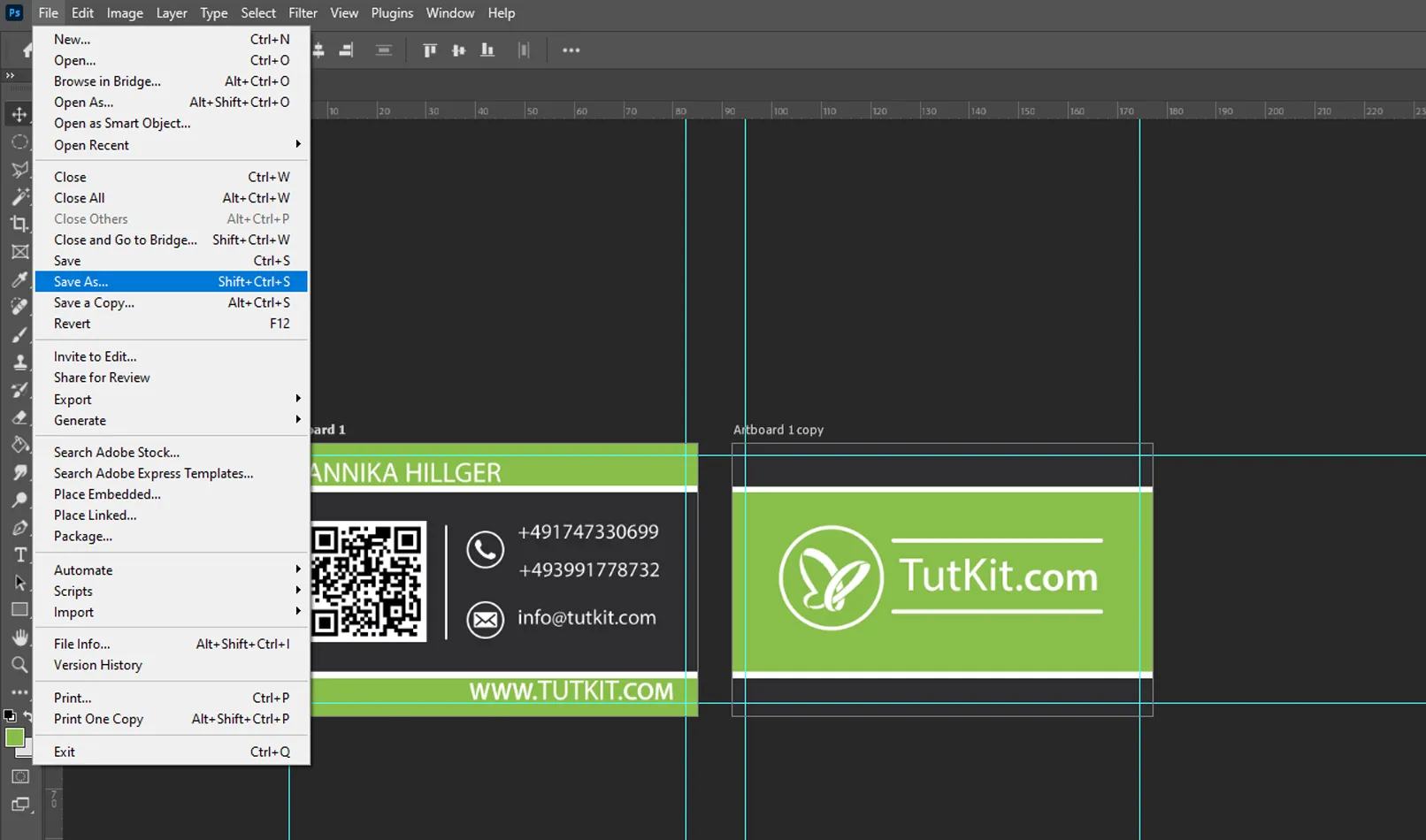
Preddefinované vzory vizitiek
O dobrú vizitku sa dá veľa povedať: jej štýlový a harmonický vzhľad, rôznorodosť použitých dizajnových riešení pri výrobe. Nesmieme však zabudnúť na to, že hlavným účelom vizitky je preniesť informácie. Hlavnou úlohou vizitky je ukladanie údajov a zabezpečenie ich dostupnosti pre potenciálnych zákazníkov.
Preddefinované vzory vizitiek sú vhodné na prenos informácií. Ponúkajú veľký výber dizajnov, takže môžeš vybrať svoju preferovanú možnosť pre zobrazenie svojich obchodných alebo osobných informácií. Jednou z hlavných výhod predlôh je možnosť rýchlo a jednoducho vybrať správny dizajn, bez toho aby si všetko musel navrhnúť od začiatku.
Ak použiješ preddefinované vzory vizitiek, musíš len zadať svoje vlastné informácie, ako sú tvoje meno, kontaktné údaje a firemné logo. To ti ušetrí veľa času a peňazí, ktoré by si inak musel/a minúť na najímanie dizajnéra alebo vývoj vlastného dizajnu.
Ďalšou výhodou preddefinovaných vzorov sú ich flexibilita. Môžeš ľahko prispôsobiť vzor podľa svojich potrieb tým, že zmeníš farby, písma, pozíciu prvkov a oveľa viac. Tak môžeš vytvoriť jedinečný dizajn vizitky, ktorý odráža tvoju osobnosť a štýl.
Vzory vizitiek na stránke Tutkit.com
Našou výhodou je naša veľká ponuka vzoriek vizitiek pre rôzne štýly a preferencie. Veľký tím profesionálnych dizajnérov na stránke Tutkit.com vytvára veľké množstvo vysokej kvality a moderných prác.

Či už hľadáš klasický a elegantný dizajn alebo moderný a farebný, máme vzor, ktorý ti vyhovuje. S veľkým tímom profesionálnych dizajnérov nájdeš jednoducho dokonalé riešenie pre podnikateľské alebo súkromné použitie.

Vizitky sú veľmi jednoducho prispôsobiteľné. Máme rôzne formáty súborov, takže si môžeš vzory vizitiek upraviť so svojím softvérom: vymeniť farby, upraviť texty, zameniť logo.

Tu nájdeš ďalšie produkty s našimi vizitkami. Pozri sa na ne!